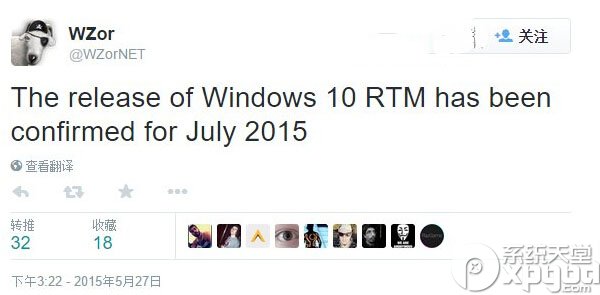萬盛學電腦網 >> Windows xp教程 >> 解決XP下無法訪問Windows7文件
解決XP下無法訪問Windows7文件
在進行完以上設定後,要進入到“用戶帳戶”裡,開啟“Guest”帳戶,並且在系統服務裡,開啟對應的共享功能。至此,共享的設定已經完成得差不多了。最後是對所對應的共享文件夾進行設置。如果熟悉XP共享設置的用戶,基本上可以很方便的對以下設置進行操作,其Windows7設置共享的理念和XP幾乎是相同的,有所區別的只是設置的路徑有所不同。
Windows XP系統的電腦無法訪問Windows7的共享文件夾,有些雖然能看到Windows7下的共享目錄,但是一旦進入目錄,就會提示沒有訪問權限。
解決辦法:
進入到“網絡和共享中心”進行設置,將Windows的防火牆關閉。雖然這樣做會有不安全的風險,但是為了能實現不同系統間的相互訪問,也只能不得已而為之了。
關閉了Windows防火牆後,下一步要進入到防火牆設置界面左邊的“高級設置”中,對“入站規則”和“出站規則”進行修改。在這兩個規則中,分別找到“文件和打印機共享”選項,並且將其全部選項設定成“Allow all connection”。
第一步選擇要共享的文件夾,單擊右鍵選擇“屬性”,在“共享”的選項卡裡選擇“高級共享”,並且將“共享此文件夾”前的鉤打上,隨後在“權限”中依次點擊“添加”——“高級”——“立即查找”。然後在查找的結果中選擇“Everyone”以及“Guest”並確認即可。
通過以上步驟基本上可以解決99%的XP無法訪問Windows7的共享文件夾的問題,當然也不排除通過以上方法依然出現訪問異常。為此建議可以暫時關閉額外安裝的殺毒軟件或者諸如天網等第三方的網絡防火牆,以免其它網絡防火牆對訪問造成阻礙。
Windows xp教程排行
操作系統推薦
相關文章
copyright © 萬盛學電腦網 all rights reserved